درپنجره بعدی شکل (13) نام کاربری که در حال نصب SQLاست در این پنجره درج میشود.
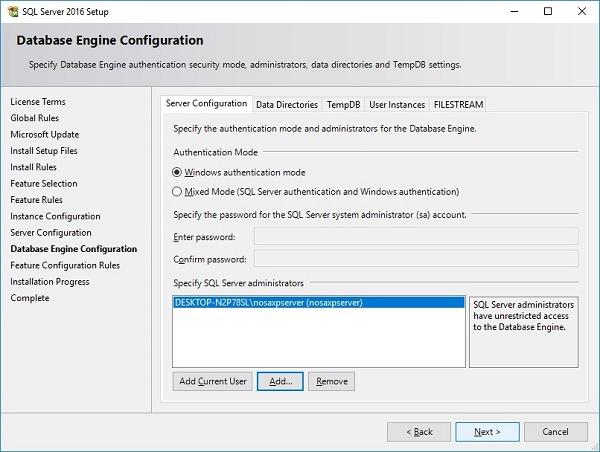
شکل(13)
در این مرحله دکمه Add Current User را زده تا کاربری که در حال حاضر برنامه را نصب می کند به کاربرهای sql اضافه شود و همچنین کاربر نوسا را نیز با زدن دکمه add اضافه می کنیم.
نکته : پیشنهاد می شود در این قسمت گروه Administrators را نیز اضافه کنیم.
بعد از انجام تغییرات این پنجره را نیز NEXT کنید.
در پنجره بعدی Next را انتخاب کرده و طبق شکل (14) صبر میکنیم تا نصب برنامه تکمیل شود.
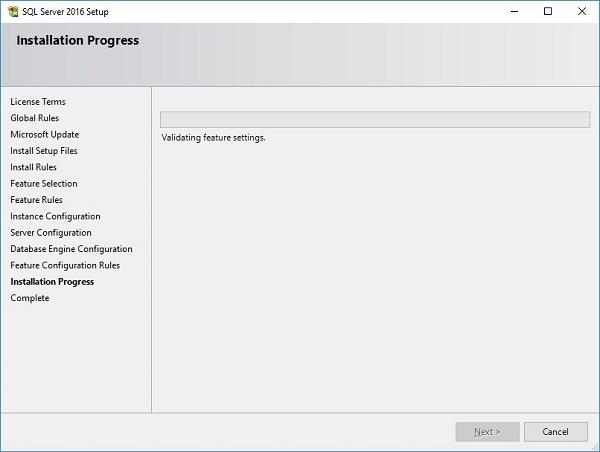
شکل(14)
در این جا همان طور که مشاهده می نمائید مراحل نصب به پایان می رسد و میتوانید این پنجره را Close کرده و سیستم را Restart نمایید
.
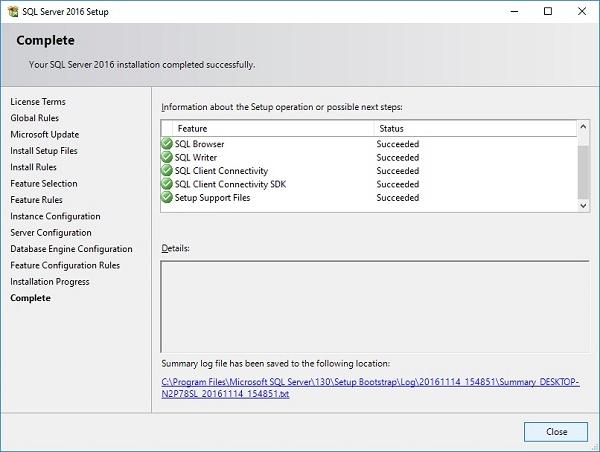
شکل (15)